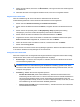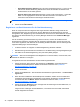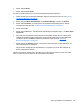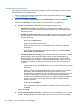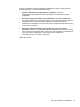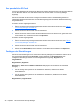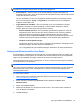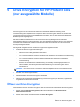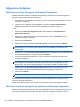HP ProtectTools Introduction - Windows 7 and Windows Vista
Erweiterte Benutzereinstellungen
Diese Optionen werden auch auf der Seite „Zusätzliche Sicherheit“ angezeigt, wenn keine weiteren
Sicherheitsoptionen ausgewählt wurden.
1. Öffnen Sie das Security Manager Dashboard. Weitere Informationen finden Sie unter
„Öffnen
von Security Manager“ auf Seite 29.
2. Klicken Sie unter Meine Anmeldedaten auf Credential Manager und dann auf Gesicht.
3. Klicken Sie auf Erweitert, um die folgenden Sicherheitsoptionen zu konfigurieren:
a. Registerkarte Sicherheit – Wählen Sie eine der folgenden Optionen aus:
● No additional security (Keine zusätzliche Sicherheitsoption) – Wählen Sie diese
Option aus, falls Sie keine zusätzliche Sicherheitsoption für die Gesichtserkennung
definieren möchten.
●
Use PIN for additional security (PIN für zusätzliche Sicherheit verwenden) – Wählen
Sie diese Option aus, falls eine benutzerspezifische PIN für die Gesichtserkennung
erforderlich sein soll.
◦ Klicken Sie auf PIN erstellen.
◦
Geben Sie Ihr Windows Kennwort ein.
◦
Geben Sie die neue PIN ein, und bestätigen Sie sie, indem Sie die Eingabe
wiederholen.
Nach der PIN-Erstellung stehen die folgenden Optionen zur Auswahl: Ändern,
Zurücksetzen und PIN entfernen.
● Use PIN for additional security (PIN für zusätzliche Sicherheit verwenden) – Wählen
Sie diese Option, falls Ihr Bluetooth-fähiges Telefon mit der Gesichtserkennung
gekoppelt werden soll. Nachdem bei der Windows Anmeldung Ihr Gesicht erkannt
wurde, überprüft Face Recognition, ob das gekoppelte Bluetooth Telefon vorhanden
ist. Wenn es vorhanden (und Bluetooth aktiviert) ist, können Sie sich bei Windows
anmelden.
◦
Vergewissern Sie sich, dass Bluetooth sowohl am Computer als auch am Telefon
aktiviert ist.
Wenn kein Telefon mit aktivierter Bluetooth Funktion vorhanden ist, werden Sie
aufgefordert, das gekoppelte Bluetooth Telefon zu aktivieren und den
Anmeldevorgang zu wiederholen. Nach 30 Sekunden wird die Anzeige des Face
Recognition Anmeldefensters beendet. Zum Starten des Anmeldevorgangs
klicken Sie auf das Kamera-Symbol. Wenn kein Telefon mit aktivierter Bluetooth
Funktion vorhanden ist, können Sie sich auch mit Ihrem normalen Windows
Kennwort anmelden.
◦
Klicken Sie auf Hinzufügen.
◦
Wenn Ihr Bluetooth Gerät angezeigt wird, wählen Sie es aus und klicken dann
auf Weiter.
Klicken Sie auf OK.
b. Registerkarte Sonstige Einstellungen – Aktivieren Sie die Kontrollkästchen, um eine oder
mehrere der folgenden Optionen auszuwählen. Wenn Sie eine Funktion nicht auswählen
46 Kapitel 4 HP ProtectTools Security Manager